Borrar copia de seguridad de WhatsApp en Google Drive es útil cuando necesitas liberar espacio o prefieres mantener tus datos solo en el teléfono. En esta guía 2025 te muestro, paso a paso, cómo eliminar el respaldo en la nube y cómo desactivar las copias automáticas para que no se vuelvan a crear.
WhatsApp puede almacenar tus conversaciones, fotos y videos tanto en el almacenamiento local del móvil como en la nube (Google Drive en Android). Con el tiempo, ese respaldo crece y puede ocupar varios gigabytes. Si no lo necesitas, puedes eliminarlo de forma segura.

¿Por qué conviene eliminar el respaldo en Drive?
Con el uso diario, el backup puede superar los 5–10 GB por incluir fotos, videos, notas de voz y documentos. Al suprimirlo:
- Liberas espacio en tu cuenta de Google.
- Evitas duplicados si ya haces backups locales.
- Reduces tiempos de subida y restauración.
- Controlas mejor qué datos conservas en la nube.
Pasos para quitar la copia de WhatsApp en Google Drive
El proceso es muy sencillo. Sigue estas instrucciones desde el navegador:
- Abre Drive: entra en drive.google.com con la misma cuenta de Google que usas en WhatsApp.
- Ve a Configuración: haz clic en el ícono de engranaje > Configuración > Administrar aplicaciones. Acceso directo: drive.google.com/drive/backups.
- Localiza WhatsApp: desplázate hasta WhatsApp Messenger o WhatsApp.
- Elimina los datos ocultos: pulsa en los tres puntos y elige Eliminar datos de aplicaciones ocultos. Confirma.
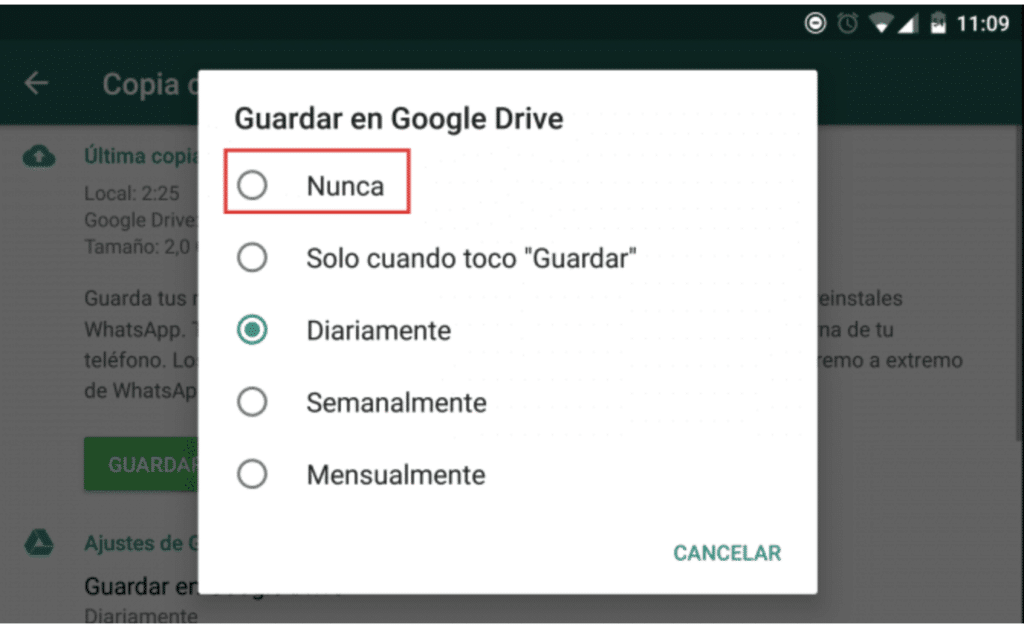
Con esto, el contenido del respaldo en la nube (chats, multimedia y ajustes incluidos en el backup) se elimina de Drive. Tu copia local en el teléfono no se borra.
Evita que se vuelva a crear la copia en la nube
Para que WhatsApp no siga generando un nuevo respaldo en Google Drive, desactiva el guardado automático desde la app:
- Abre WhatsApp y entra en Ajustes.
- Ve a Chats > Copia de seguridad.
- En Guardar en Google Drive, selecciona Nunca. Opcional: desmarca la casilla de incluir videos.
Si prefieres seguir teniendo respaldo, puedes elegir una frecuencia menor (mensual) y limpiar con regularidad tu galería de archivos pesados.
Preguntas frecuentes
¿Perderé mis chats al eliminar el backup de Drive?
No. El borrado en la nube no elimina el historial que sigue en tu teléfono. Solo se pierde la posibilidad de restaurar desde Drive si cambias de móvil sin una copia local reciente.
¿Cómo hago una copia local antes de limpiar la nube?
En Ajustes > Chats > Copia de seguridad, toca Guardar para generar un respaldo en el almacenamiento interno. Luego copia la carpeta /WhatsApp/Databases y /WhatsApp/Media a tu PC o a una nube alternativa.
¿Puedo borrar solo los videos pesados?
La limpieza de Drive elimina el paquete completo del respaldo. Para reducir tamaño sin borrarlo, desactiva incluir videos y depura tu galería desde WhatsApp > Almacenamiento y datos > Administrar almacenamiento.
Buenas prácticas para optimizar espacio
- Elimina chats con muchos videos (por ejemplo, grupos antiguos).
- Usa Administrar almacenamiento para borrar archivos grandes > 25 MB.
- Evita guardar automáticamente fotos y videos en la galería.
- Realiza respaldos locales periódicos y cópialos al PC.
Enlaces útiles de tu sitio
Para seguir optimizando tu teléfono y tu cuenta, te pueden servir estas guías:
Conclusión
Eliminar el respaldo de WhatsApp alojado en Google Drive es rápido y seguro. Te ayuda a liberar espacio, a mantener el control sobre tus datos y a evitar duplicados innecesarios. Si más adelante necesitas restaurar tu historial, crea una copia local y guárdala fuera del teléfono antes de cambiar de dispositivo.

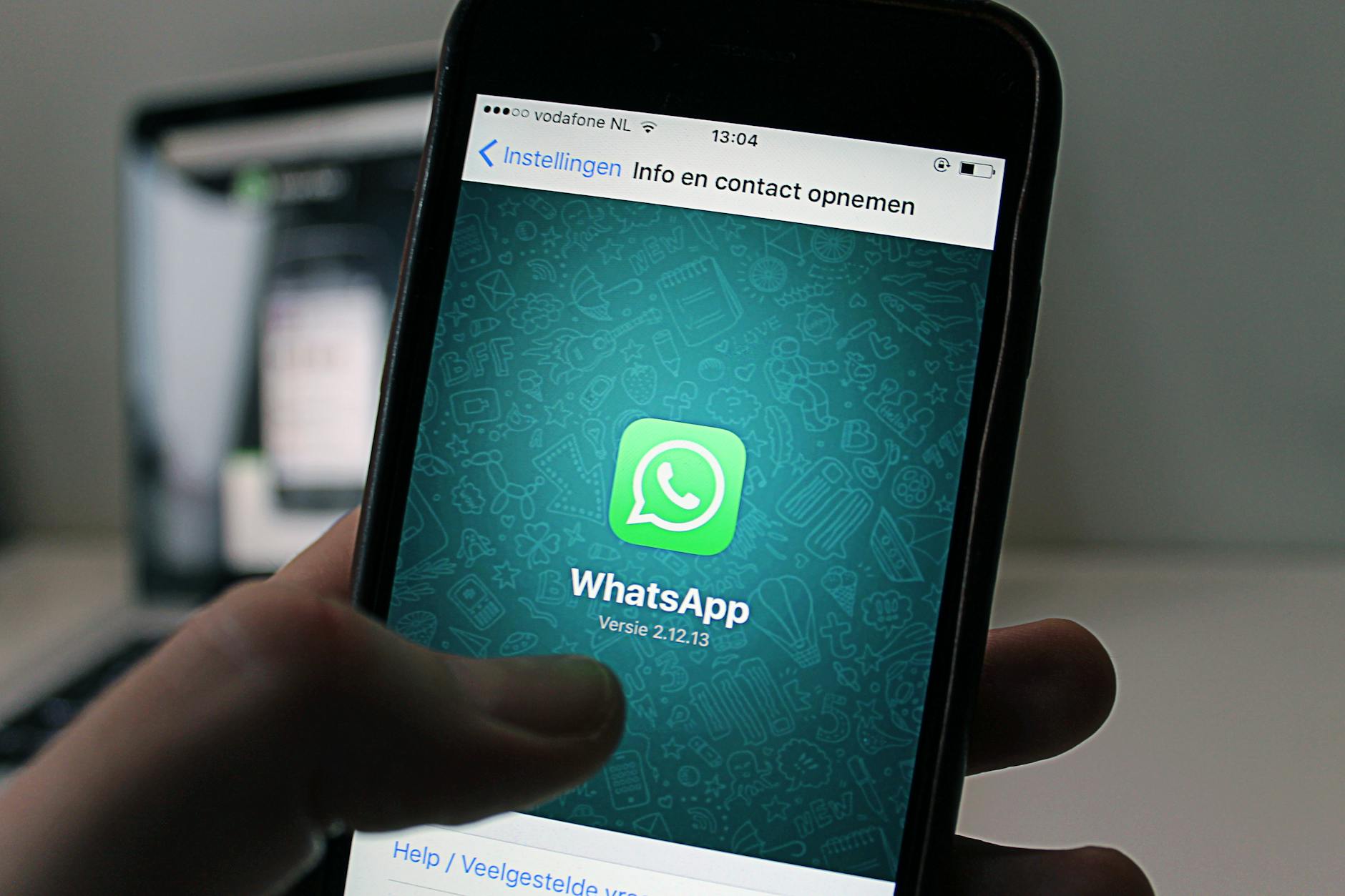
Deja tu cometario!